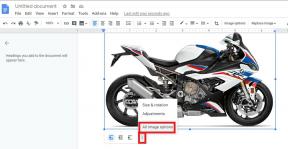Kako instalirati YouTube Kids na vaš Amazon Fire Stick
Uređaji Za Strujanje / / August 05, 2021
Youtube je široka platforma za streaming video zapisa koja je sadržavala milijune videozapisa svih vrsta. Budući da ima sve vrste videozapisa, neki videozapisi imaju sadržaj koji nije prikladan za djecu. Youtube ima razne filtre poput dobnih ograničenja kako bi spriječio djecu da pristupe neprikladnom sadržaju, ali ponekad to ne uspije. Da bi prevladao ove probleme, pokrenut je Youtube Youtube Kids, koji ima prikladan sadržaj za djecu, a ima roditeljski nadzor i za Amazon Fire Stick.
Sada Amazon Firestick već ima Youtube i mnoge druge android aplikacije; to znači da u njemu možete koristiti android aplikacije. Youtube Kids je Android aplikacija, a Amazon Firestick radi na OS-u koji se temelji na Androidu, pa tehnički na njemu možete koristiti Youtube Kids. Problem je u tome što Amazon Firestick radi na Android OS-u, ali nije poput OS-a pametnog telefona jer je Amazon koristio Android resurse i modificirao ih za stvaranje Firestick OS-a.
Kao što smo vam rekli, Amazon Firestick koristio je android resurse i nije cjelovit Android OS, a nema google play trgovinu. Google Play je knjižnica aplikacija za Android. Amazon Firestick ima vlastitu trgovinu aplikacija, a Youtube Kids na njoj nije dostupan, ali aplikaciju možemo instalirati i koristiti metodom Called sideloading.

Sadržaj
- 1 Je li ‘Youtube Kids’ dostupan s Amazon Firestickom?
- 2 Što je bočno učitavanje aplikacija
-
3 Kako instalirati YouTube Kids na svoj Amazon Fire Stick?
- 3.1 1. korak: Omogućite instalacijske aplikacije iz nepoznatih izvora
- 3.2 Korak 2: Instalirajte aplikaciju za upravljanje datotekama
- 3.3 Korak 3: Instalirajte Google Apps
- 3.4 4. korak: preuzmite Youtube Kids
- 4 Zaključak
Je li ‘Youtube Kids’ dostupan s Amazon Firestickom?
Amazon Firestick je prijenosni uređaj za streaming. Baš kao i Roku streaming stick i Chromecast, svaki normalni TV s HDMI priključkom može pretvoriti u pametni TV. Amazonski vatrogasni štap nudi Amazon. Gotovo svaku android aplikaciju možete preuzeti i koristiti pomoću Amazonove trgovine aplikacija napravljene za Firestick. Korisnik Firestick-a ima pristup tisućama emisija i aplikacija. Možete gledati što god želite, ali za plaćanje nekih aplikacija poput Netflixa ili Hulua morate platiti. Uz Firestick su dostupne razne igre, ali za njihovo igranje morate kupiti kontroler.
Amazon fire stick dolazi s Alexa podrškom. Da, daljinski upravljač Firestick ima mikrofon i pomoću njega Alexa možete davati razne naredbe. Korištenje Firestick-a je jednostavno. Jednostavno ga priključite u HDMI priključak na televizoru i napajajte ga putem adaptera za napajanje i spremni ste za početak. Nakon što završite s priključivanjem Firestick-a, uključite televizor i prođite kroz postavljanje, a on će postaviti Firerest postavke prema vašem izboru.
Što je bočno učitavanje aplikacija
Jednostavnim riječima, bočno učitavanje metoda je ručne instalacije tih aplikacija na vaš uređaj, koja nije dostupna za izravno preuzimanje u vašim trgovinama aplikacija. Većina nas koristila je ovu metodu u svojim pametnim telefonima i tabletima, ali je malo komplicirana na Android TV-ima, Firesticku i Chromecastu itd. u osnovi preuzimate ili prenosite APK datoteke, a zatim ih instalirate.
Kako instalirati YouTube Kids na svoj Amazon Fire Stick?
1. korak: Omogućite instalacijske aplikacije iz nepoznatih izvora
Prvo, morate omogućiti "instalaciju aplikacije iz nepoznatih izvora" da biste instalirali YouTube za djecu. Da biste je omogućili, prvo idite na postavke vašeg Amazon Firesticka. Sad se pomaknite udesno i vidjet ćete da je odabere opcija pod nazivom My fire tv. Sada potražite postavke opcija za programere i odaberite ih. Kad uđete u opcije za programere, potražite opciju "dopusti aplikacije iz nepoznatih resursa" i omogućite je.
Korak 2: Instalirajte aplikaciju za upravljanje datotekama
Druga stvar koju trebate je preuzeti i instalirati upravitelj datoteka. Jednostavno idite u Amazonovu trgovinu aplikacija vašeg Firesticka i potražite odgovarajući upravitelj datoteka te ga preuzmite i instalirajte. Koristit ćemo istraživač datoteka Es i predlažemo da koristite isti.
Korak 3: Instalirajte Google Apps
Treća stvar koja vam treba su APK datoteke Google Appsa. Potražite Googleove okvire usluga, APK-ove Google upravitelja računa, Google Play usluge i trgovine Google Play na Googleu. Odaberite bilo koju web lokaciju po vašem izboru i kopirajte vezu za preuzimanje svih APK-ova. Sada otvorite ES Explorer i kliknite na ikona plus i zalijepite tamo veze za preuzimanje jednu po jednu i odaberite opciju za preuzimanje datoteke, a zatim instalirajte sve četiri aplikacije.
Bilješka: Morate preuzeti i instalirati sve četiri aplikacije jer su sve one potrebne da bi Google Play Trgovina funkcionirala. Čim dovršite postupak instalacije aplikacije Google, vidjet ćete aplikaciju Trgovina Google Play u izborniku aplikacija vašeg Firesticka.
4. korak: preuzmite Youtube Kids
Kad imate Google Play trgovinu u svom Amazon Firesticku, otvorite je. Prijavite se pomoću svog Google računa. Potražite aplikaciju Youtube Kids i odaberite gumb Instaliraj da biste je instalirali. Na ovaj način aplikaciju Youtube Kids možete dobiti na svom Amazon Firesticku.
Zaključak
Slijedom ovih koraka možete instalirati Youtube Kids na Amazon Fire Stick. Pomalo je zbunjujuće i zeznuto, ali to je jedini način da to učinite i ako pravilno slijedite sve korake, moći ćete to uspješno izvesti. Nadamo se da će Amazon što prije dodati Youtube Kids u svoju App Store. Dok instalirate trgovinu Google Play u svoj Amazon Firestick, imate pristup svim dostupnim aplikacijama google play, ali nisu sve tada kompatibilne s vašim Firestickom.
Savjetujemo vam da prvo provjerite kompatibilnost aplikacija, a zatim ih instalirate i koristite. To možete provjeriti samo google pretraživanjem. Ako imate tipkovnicu BlueTooth, savjetujemo vam da je tijekom ovog postupka spojite na svoj Amazon Firestick. Upisivanje je teško s daljinskim upravljačem Firestick, a Bluetooth tipkovnica dobro dolazi u ovom procesu.
Izbor urednika:
- Kako preuzeti YouTube Kids na svoje računalo ili prijenosno računalo sa sustavom Windows
- Popravite Fire TV Stick koji ne prikazuje sliku
- Zrcaliti iPhone uređaje na Firestick TV?
- Instalirati Kodi On Fire Stick / Fire TV?
- Hakiran je moj Netflix račun i promijenjena e-pošta - kako ga vratiti
Rahul je student računarstva s velikim zanimanjem za područje tehnologije i teme kriptovaluta. Većinu vremena provodi ili pišući ili slušajući glazbu ili putujući po neviđenim mjestima. Vjeruje da je čokolada rješenje svih njegovih problema. Život se dogodi, a kava pomaže.